Необходимость удалить драйвер видеокарты может возникнуть в различных ситуациях. Например, при установке новой видеокарты или в случае ошибок возникших при обновлении драйверов. Если вы попали в подобную ситуацию, то данный материал должен вам помочь. Здесь мы расскажем о том, как удалить драйверы видеокарты NVIDIA GeForce GTX через Панель управления, а также с помощью программы Display Driver Uninstaller.
Содержание
Удаление драйверов видеокарты NVIDIA через Панель управления
Самый простой способ удаления драйверов это удаление через Панель управления. Для этого откройте «Панель управления» и перейдите в раздел «Удаление программы».

Также вы можете просто открыть меню «Пуск» и ввести в поиск «удаление программы».
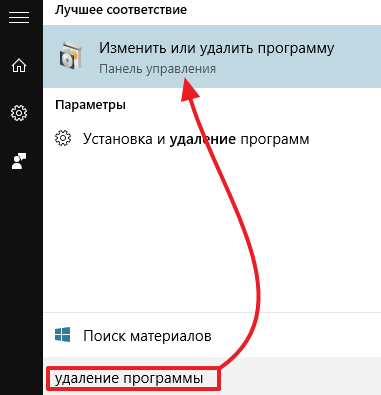
После этого перед вами откроется окно со списком всех установленных на вашем компьютере программ. Для того чтобы не искать драйвер видеокарты в этом огромном списке программ, просто введите слово «nvidia» в поисковую строку.
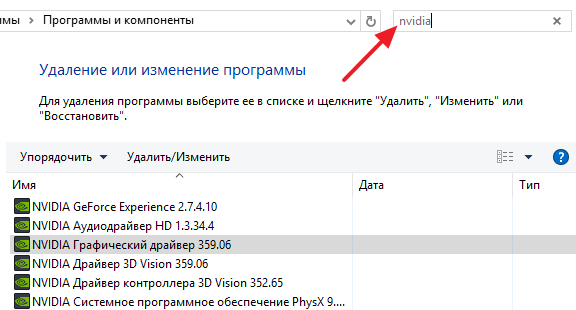
Дальше кликните правой кнопкой мышки по графическому драйверу NVIDIA и в появившемся меню выберите пункт «Удалить/Изменить».

Дождитесь, пока установщик подготовит драйверы к удалению.
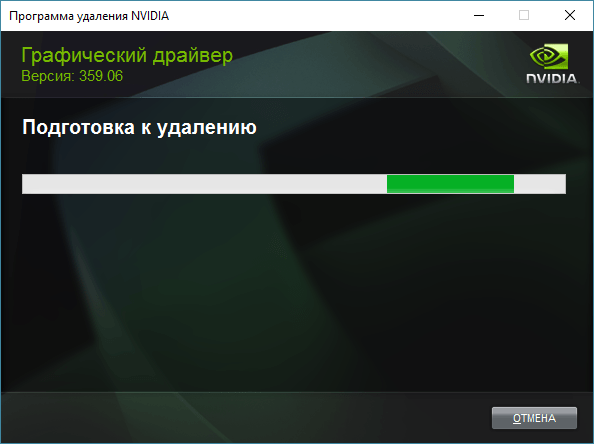
После того как подготовка закончена, просто нажмите на кнопку «Удалить» и следуйте инструкциям, которые будут появляться на экране.
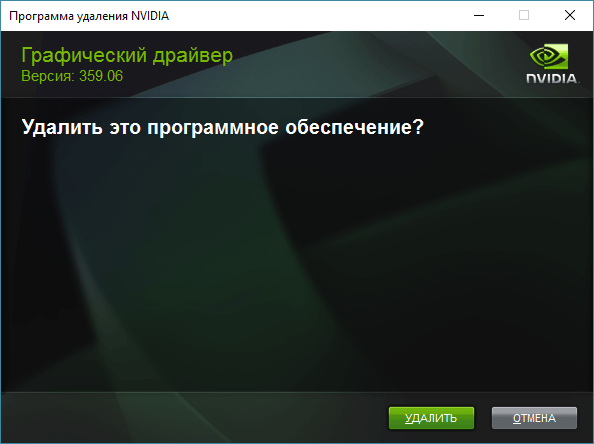
После удаления драйвера видеокарты, не забудьте перезагрузить компьютер. Аналогичным способом через «Панель управления» можно удалить и другие программы от NVIDIA.
Удаление драйверов видеокарты NVIDIA с помощью Display Driver Uninstaller
Также вы можете удалить драйверы от видеокарты с помощью программы Display Driver Uninstaller. Данная программа предназначена для полного удаления драйверов видеокарты от NVIDIA или AMD. При использовании Display Driver Uninstaller удаляется не только сам драйвер, но и все следы его пребывания в системе. В частности удаляются ключи реестра, папки и файлы. Разработчики заявляют, что после использования их программы система будет выглядеть так, как будто удаленные драйверы никогда и не устанавливались.
Использовать программу Display Driver Uninstaller достаточно просто. Для начала скачайте данную программу и распакуйте архив в любую папку. После этого перезагрузите компьютер в безопасном режиме и запустите программу.
Для начала нужно убедиться, что вы удаляете именно те драйверы, которые хотите. Для этого откройте выпадающее меню «Выбор драйвера» и выберите пункт «NVIDIA»
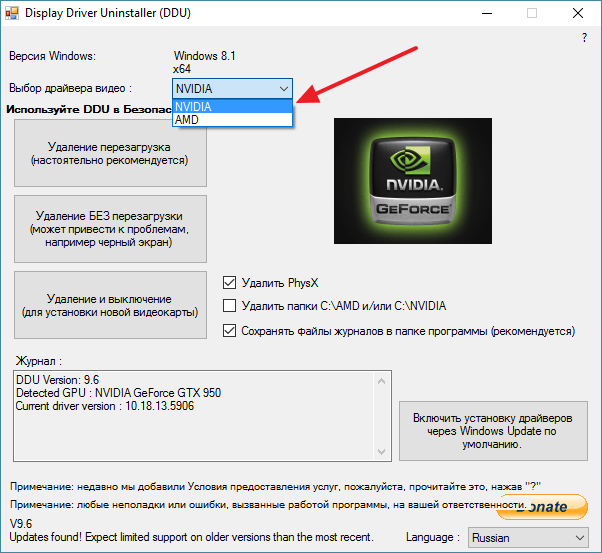
После этого можно приступать непосредственно к удалению драйверов видеокарты. Для этого в окне программы есть три кнопки:
- Удаление и перезагрузка;
- Удаление без перезагрузки;
- Удаление и выключение;
Если после удаления драйверов вы планируете устанавливать видеокарту, то воспользуйтесь кнопкой «Удаление и выключение».
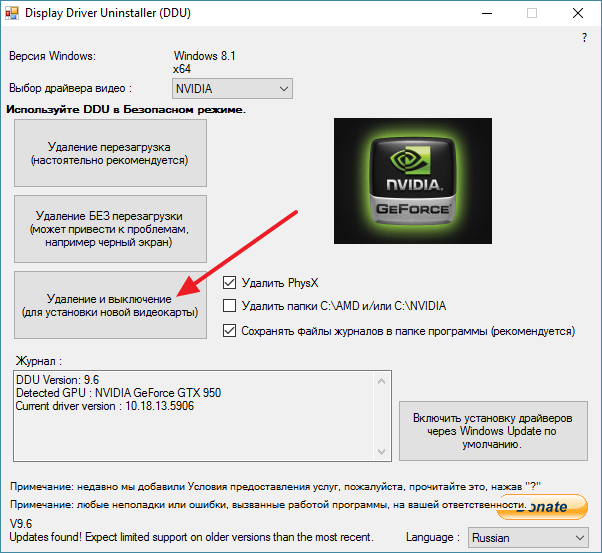
В остальных случаях лучше всего использовать кнопку «Удаление и перезагрузка».
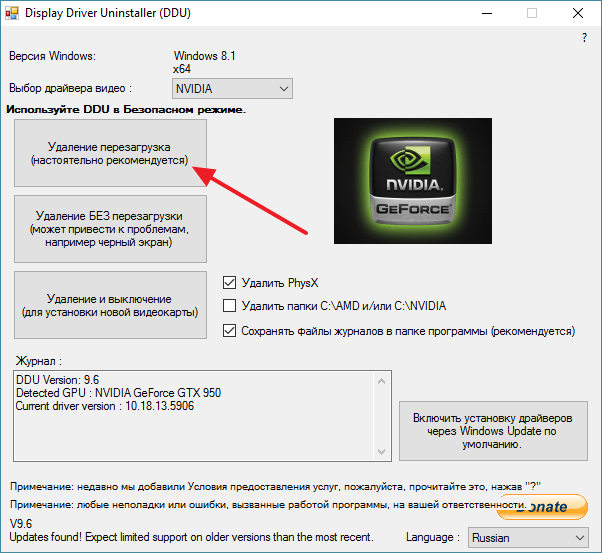
Нужно отметить, что после удаления драйверов программа Display Driver Uninstaller отключает автоматическую загрузку драйверов при помощи сервиса Windows Update. После установки нового драйвера вы можете включить эту функцию. Для этого нужно еще раз запустить Display Driver Uninstaller и нажать на кнопку «Включить установку драйверов через Windows Update».
Кстати, у нас есть отдельная статьи о том, как удалить драйвер видеокарты AMD Radeon. Рекомендуем ознакомиться.